Створіть розкривний список (список перевірки) у робочих книгах MS Excel
Різне / / February 12, 2022
Більшість людей в офісах та інших робочих місцях обслуговують Таблиці Excel до відслідковувати певні записи та введення даних. Іноді нам також потрібно ділитися робочими зошитами. Як би там не було, дуже важко перевірити записи та перевірити їх правильність (особливо, коли є величезний обсяг даних).
Замість того, щоб турбуватися про помилки, було б хорошою практикою створити книгу або аркуші таким чином, щоб вони автоматично перевіряли записи та обмежували б користувача від неправильного введення. Це саме те, що Перевірка даних інструмент, під Дані вкладка в MS Excel допоможе вам це зробити.
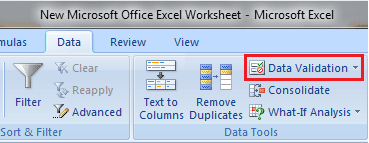
І сьогодні ми розглянемо одну з його особливостей, де ви можете створити спадне меню для будь-якої клітинки, рядка чи стовпця та обмежте введення клітинки даними зі списку. Це також означає, що користувач ніколи не зможе зробити помилку.
Етапи створення розкривного списку
Крок 1: Виберіть клітинку, рядок або стовпець, для яких ви збираєтеся створити список перевірки або спадний список. У моєму прикладі я вибрав стовпець № Е. Отже, користувач повинен ввести значення, якими обмежено стовпець E.

Крок 2: Перейдіть до Дані вкладку та шукай Перевірка даних інструмент під Інструменти даних розділ. Натисніть на цей значок і виберіть Перевірка даних починати з.

Крок 3: У спливаючому вікні, що з’явиться, виберіть Список від Дозволити d rop список розміщений під Налаштування табл.
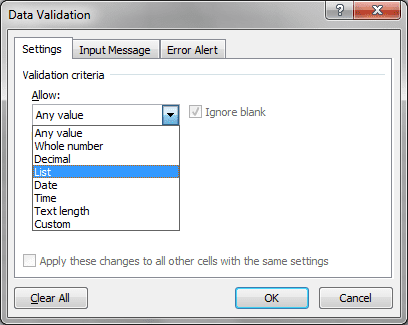
Крок 4: Далі вам потрібно буде ввести Джерело тобто значення, які є частиною списку, або значення, які можна вибрати або ввести. Ви можете безпосередньо ввести їх у Джерело текстове поле (розділене комами).
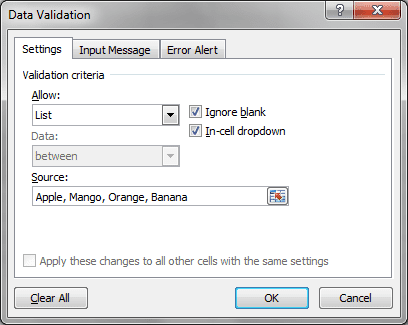
Як варіант, ви можете вибрати діапазон комірок з поточного аркуша книги, і значення цих комірок розглядатимуться як список. Однак, якщо ви хочете скористатися цією опцією, вам доведеться підготувати список ще до кроку 1.
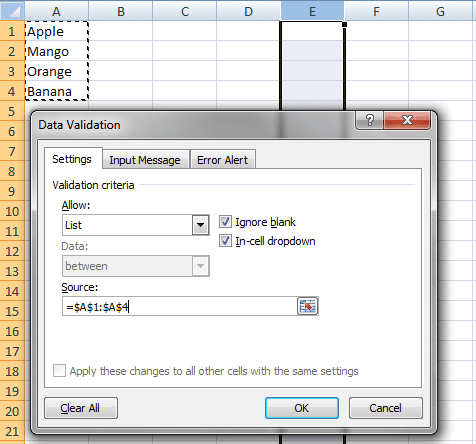
Примітка: Зберігання Розкривне меню в клітинці позначений прапорець відображає спадне меню в книзі. В іншому випадку працює лише перевірка, поки користувач повинен вводити значення.
Завдяки цьому спадне меню створено і готове до використання. Користувач може вибрати будь-яке значення зі списку. Принадність у тому, що це зменшує стільки зусиль, щоб набирати текст вручну.
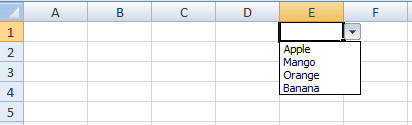
Однак, якщо користувач спробує ввести значення (вводячи вручну), які не є частиною списку перевірки, йому буде запропоновано повідомлення про помилку.
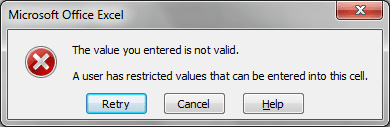
Висновок
Це лише один із методів перевірки введених даних. Інструмент має навіть більше потенціалу, ніж ви можете собі уявити. Більше про його особливості ми поговоримо найближчим часом. А до цього скористайтеся спадним меню та повідомте нам про свій досвід.
Чи хотіли б ви бачити більше таких довідників? Залишайте свої коментарі!
Востаннє оновлено 03 лютого 2022 року
Наведена вище стаття може містити партнерські посилання, які допомагають підтримувати Guiding Tech. Однак це не впливає на нашу редакційну чесність. Зміст залишається неупередженим та автентичним.



